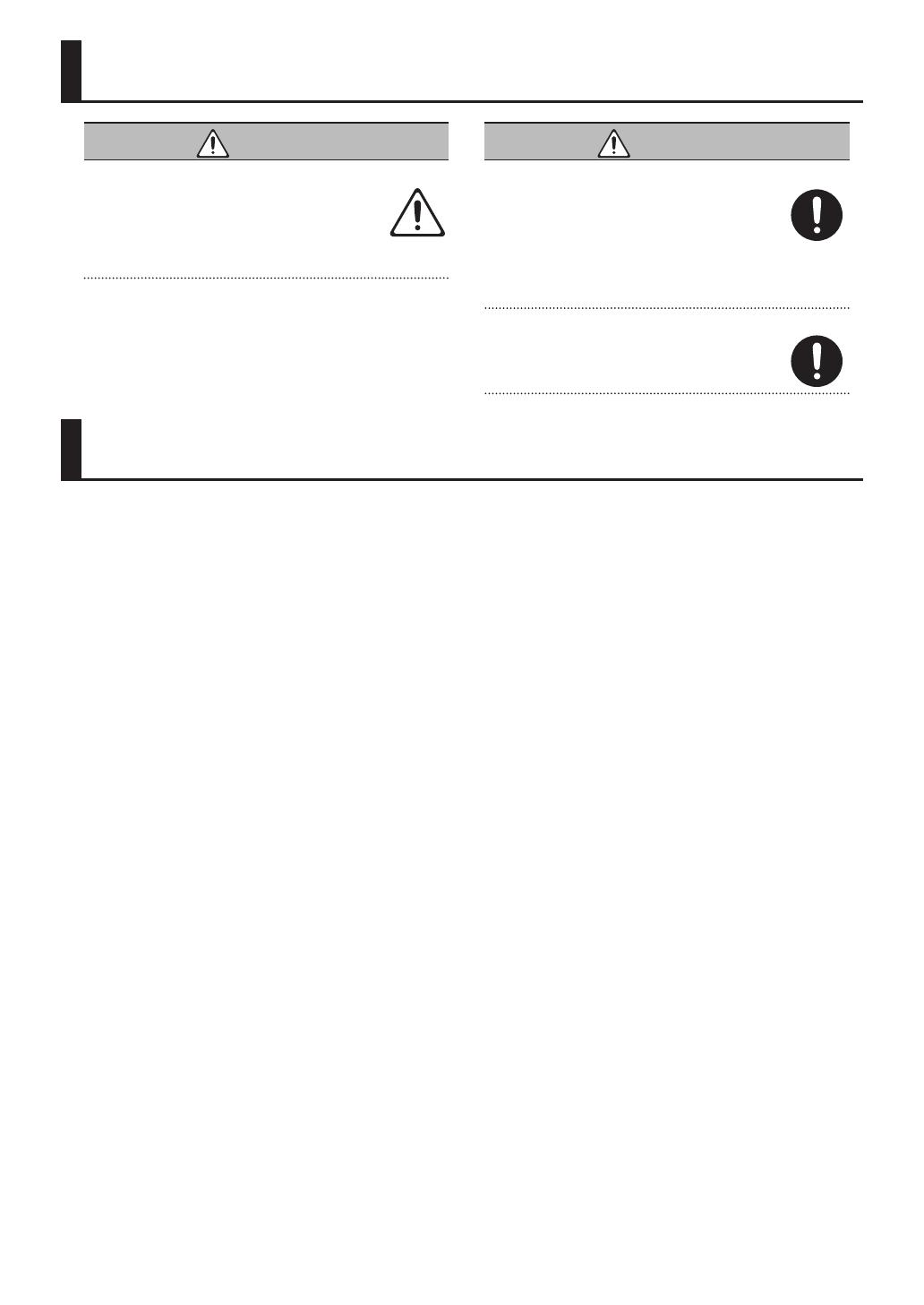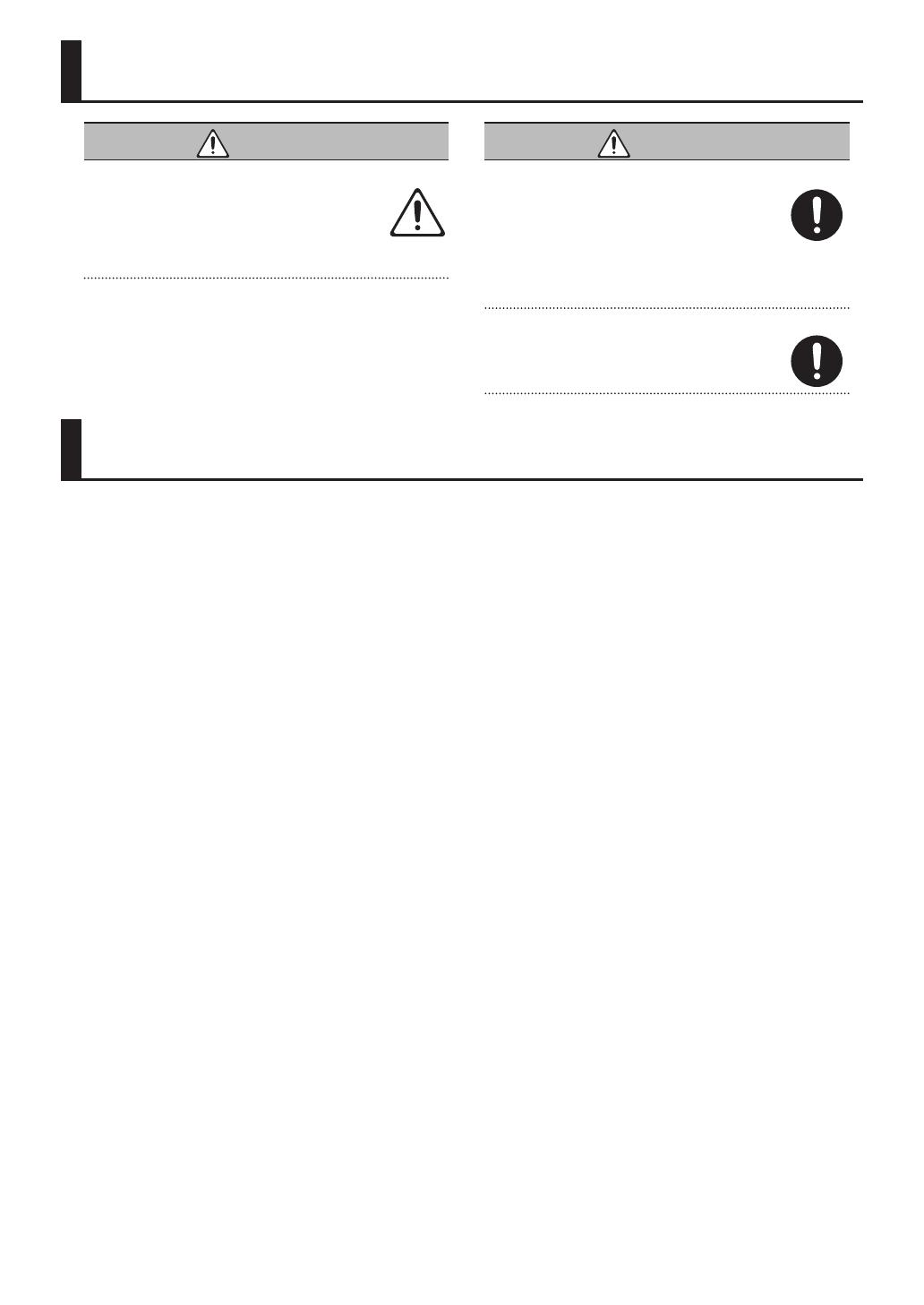
28
UTILIZACIÓN SEGURA DE LA UNIDAD
NOTAS IMPORTANTES
ADVERTENCIA
Acerca de la función Auto O
La unidad se apagará automáticamente cuando haya
transcurrido un periodo de tiempo predeterminado
desde la última vez que se usó para tocar música o que
se accionó alguno de sus botones o controles (función
Auto O). Si no desea que la unidad se apague automáticamente,
desactive la función Auto O (p.24).
ADVERTENCIA
Utilice únicamente el adaptador de CA incluido y el voltaje correcto
Asegúrese de utilizar únicamente el adaptador de CA
que se entrega con la unidad. Asimismo, compruebe
que el voltaje de la instalación eléctrica coincida con
el voltaje de entrada especicado en el adaptador de
CA. Es posible que otros adaptadores de CA utilicen
polaridades diferentes, o que estén diseñados para un voltaje
distinto, por tanto su uso podría causar daños, deciencias de
funcionamiento o descargas eléctricas.
Utilice únicamente el cable de alimentación incluido
Utilice únicamente el cable de alimentación incluido.
Del mismo modo, el cable de alimentación suministrado
tampoco debe usarse con ningún otro dispositivo.
Alimentación
• Coloque el adaptador de CA de modo que el lado con texto
quede hacia abajo.
Reparaciones y datos almacenados
• Si la unidad necesitara alguna reparación, antes de enviarla
asegúrese de hacer una copia de seguridad de los datos que
tenga almacenados en ella; o quizá preera anotar la información
que pueda necesitar. Aunque procuraremos por todos los medios
conservar los datos almacenados en la unidad cuando realicemos
las reparaciones oportunas, hay casos en los que la restauración
de los datos podría resultar imposible, por ejemplo cuando
la sección de la memoria está físicamente dañada. Roland no
asume responsabilidad alguna en lo relativo a la restauración del
contenido almacenado que se pierda.
Precauciones adicionales
• Cualquier dato almacenado en la unidad puede perderse como
resultado de un fallo del equipo, un funcionamiento incorrecto,
etc. Para evitar la pérdida irrecuperable de datos, procure
acostumbrarse a realizar copias de seguridad periódicas de los
datos que guarde en la unidad.
• Roland no asume responsabilidad alguna en lo relativo a la
restauración del contenido almacenado que se pierda.
• No golpee nunca ni aplique una presión excesiva a la pantalla.
• Este instrumento ha sido diseñado para minimizar los sonidos
superuos generados al tocarlo. No obstante, como las
vibraciones sonoras pueden transmitirse más de lo esperado
a través del suelo y las paredes, procure que estos sonidos no
molesten a otras personas.
• Al desechar el embalaje de cartón o el material de amortiguación
con el que se embala la unidad, debe cumplir con las normas de
eliminación de residuos de su localidad.
• La parte de goma de la supercie de golpeo está tratada con
un conservante para mantener su rendimiento. Con el paso del
tiempo, este conservante puede aparecer como una mancha
blanca en la supercie, o mostrar cómo se golpearon los pads
durante las pruebas del producto. Esto no afecta en modo alguno
el rendimiento ni la funcionalidad del producto, y puede seguir
usándolo con toda tranquilidad.
• El uso continuado puede provocar la decoloración del pad, pero
eso no afectará a su funcionamiento.
• No utilice cables de conexión con resistencias integradas.
Precauciones relativas a la emisión de radiofrecuencias
• Las siguientes acciones pueden tener como consecuencia
sanciones legales.
• Desmontaje o modicación de este dispositivo.
• Retirada de la etiqueta de certicación pegada a la parte
posterior del dispositivo.
• Uso de este dispositivo en un país distinto del país donde se
compró
Derechos de propiedad intelectual
• Roland Corporation se reserva los derechos de autor del
contenido de este producto (los datos de forma de onda de
sonido, datos de estilo, patrones de acompañamiento, datos de
frase, bucles de audio y datos de imagen).
• Los compradores de este producto tienen autorización para
utilizar dicho contenido (excepto los datos de las canciones, por
ejemplo las canciones de prueba) para crear, interpretar, grabar y
distribuir obras musicales originales.
• Los compradores de este producto NO tienen autorización para
extraer dicho contenido, ya sea en formato original o modicado,
con el objetivo de distribuir soportes grabados de dicho
contenido o publicarlo en una red informática.
• ASIO es una marca comercial y software de Steinberg Media
Technologies GmbH.
• Este producto contiene la plataforma de software integrada
eParts de eSOL Co., Ltd. eParts es una marca comercial de eSOL
Co., Ltd. en Japón.
• La palabra, marca y logotipos de Bluetooth
®
son marcas
comerciales registradas de Bluetooth SIG, Inc. y cualquier uso de
tales marcas por parte de Roland se realiza bajo licencia.
• Este producto usa el Código Fuente de μT-Kernel bajo la licencia
T-License 2.0 concedida por T-Engine Forum (www.tron.org).
• Roland y V-Drums son marcas comerciales registradas o marcas
comerciales de Roland Corporation en Estados Unidos y/o en
otros países.
• Todos los nombres de empresas y de productos mencionados
en este documento son marcas comerciales registradas o marcas
comerciales de sus respectivos propietarios.